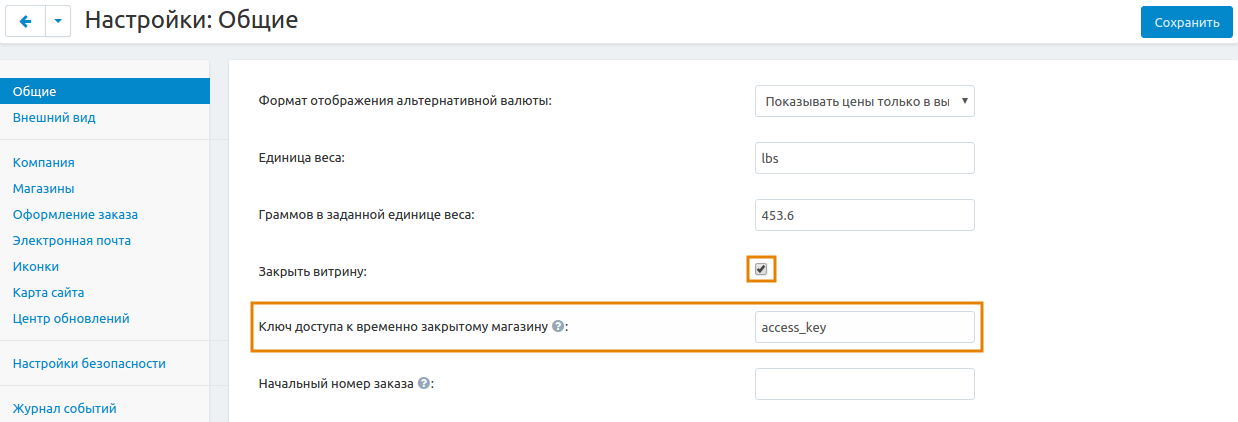Как закрыть витрину магазина¶
Иногда нужно на время закрыть витрину магазина для покупателей и поисковых движков. Это полезно, если вы только разрабатываете магазин и не хотите, чтобы его случайно увидели пользователи или поисковики.
Примечание
Также витрина автоматически закрывается во время обновления. После завершения обновления магазин нужно открывать вручную.
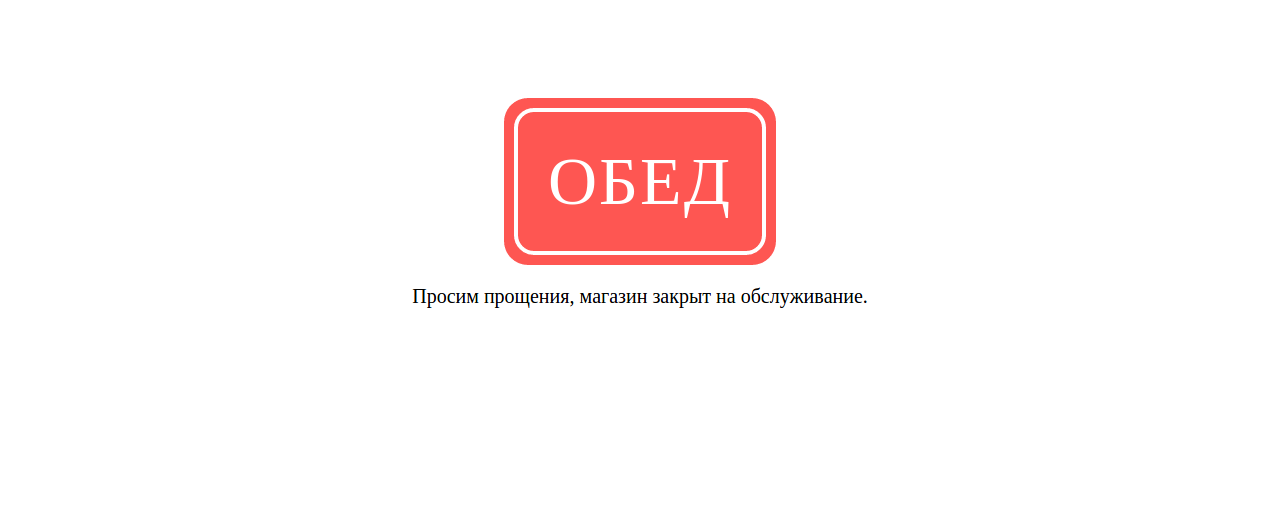
Закрытие витрины в CS-Cart¶
В панели администратора откройте страницу Администрирование → Магазины.
Смените витрине статус с ON на OFF.
Обратите внимание, что в левой верхней части экрана рядом с названием магазина появится иконка замка. Она меняется в зависимости от того, сколько у вас витрин, и как много из них закрыты. Если закрыты все витрины (или вы выбрали закрытую витрину в выпадающем списке), то цвет верхнего меню в панели администратора изменится. Так проще понять, что витрина закрыта.
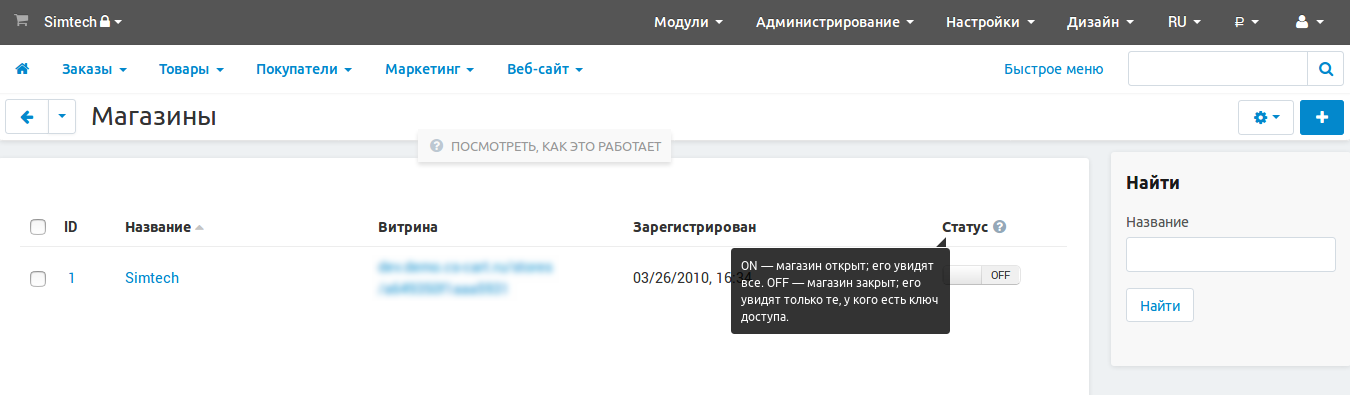
На витрину можно попасть даже тогда, когда она закрыта. Для этого перейдите на страницу Настройки → Общие, выберите нужную витрину в левом верхнем углу, заполните поле Ключ доступа к временно закрытому магазину и нажмите Сохранить.
Например, если витрина доступна по адресу http://example.com, а в поле ключа введено слово secret, то увидеть закрытую витрину можно по адресу: http://www.example.com/index.php?store_access_key=secret.
Закрытие витрины в Multi-Vendor¶
В панели администратора откройте страницу Настройки → Общие.
Поставьте галочку Закрыть витрину.
В поле Ключ доступа к временно закрытому магазину введите комбинацию для доступа к витрине.
Например, если витрина доступна по адресу http://example.com, а в поле ключа введено слово secret, то увидеть закрытую витрину можно по адресу: http://www.example.com/index.php?store_access_key=secret.
Нажмите Сохранить.